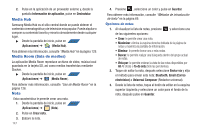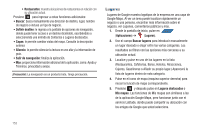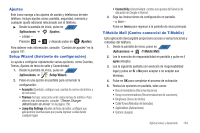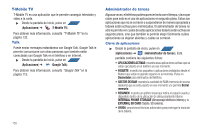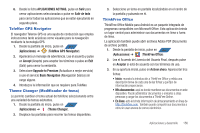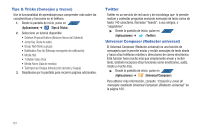Samsung SGH-T839 User Manual (user Manual) (ver.f9) (Spanish) - Page 157
Ajustes, Evitar autopistas, Evitar peajes, Lugares destacados
 |
View all Samsung SGH-T839 manuals
Add to My Manuals
Save this manual to your list of manuals |
Page 157 highlights
Opciones de navegación 1. Desde la pantalla de inicio, pulse en APLIC (Aplicaciones) ➔ (Navigation). 2. Lea la exención de responsabilidad en pantalla y pulse en Aceptar. 3. Elija entre las siguientes opciones en pantalla: • En coche/A pie: configura el método de viaje. Seleccionar A pie anulará la necesidad de rastrear embotellamientos y obstrucciones viales. - El modo En coche habilita la función Ajustes: le permite configurar las Opciones de ruta, como: Evitar autopistas o Evitar peajes. • Mapas: habilita la funcionalidad del mapa en tiempo real en pantalla. • Di el destino: le permite usar la función de reconocimiento de voz para buscar ubicaciones que coincidan en su área. • Teclear destino: le permite introducir manualmente una dirección de destino (mediante el teclado en pantalla). • Contactos: le permite recibir instrucciones, vuelta por vuelta, a la dirección guardada para una entrada de contactos seleccionada. • Lugares destacados: le permite obtener instrucciones a ubicaciones que se les ha colocado estrellas con Google maps (maps.google.com). Opciones del mapa de navegación Nota: Si se le solicita que descargue una aplicación instaladora de datos Speechsyntesis (síntesis de voz), siga las instrucciones en pantalla para completar esta instalación. Si se le solicita que instale una aplicación de Guía de voz, siga las instrucciones en pantalla para completar esta instalación. Una vez que esté en la pantalla del mapa, puede tener acceso a las siguientes funciones: • Destino: lo lleva de vuelta a la pantalla anterior de opciones de navegación. • Buscar por voz: diga su destino en vez de escribirlo (sólo en inglés). • Capas: le permite cambiar vistas del mapa: • Vista de tráfico: (sólo está disponible en ciertas áreas): las condiciones de tráfico aparecen en calles con líneas codificadas por colores. Cada color representa qué tan rápido se está moviendo el tráfico. • Satélite: Maps usa los mismos datos de satélite que Google Earth. Las imágenes de satélite no son en tiempo real. Google Earth adquiere las mejores imágenes disponibles, y la mayoría de estas tienen aproximadamente de uno a tres años. • Aparcamiento: muestra información de estacionamiento en relación con su ubicación actual. • Gasolineras: muestra ubicaciones de gasolineras en relación con su ubicación actual. • Bancos y cajeros automáticos: muestra ubicaciones de bancos y cajeros automáticos en relación con su ubicación actual. Aplicaciones y desarrollo 152